Ubuntu 21.04 インストール2021/04/27 |
|
Ubuntu サーバーをインストールします。
|
|
| [1] | 作成したインストールディスクを DVD ドライブにセットしてコンピュータを再起動します。 すると以下のように言語選択画面が表示されるので、使用したい言語を選択します。当例では英語で進めます。 |
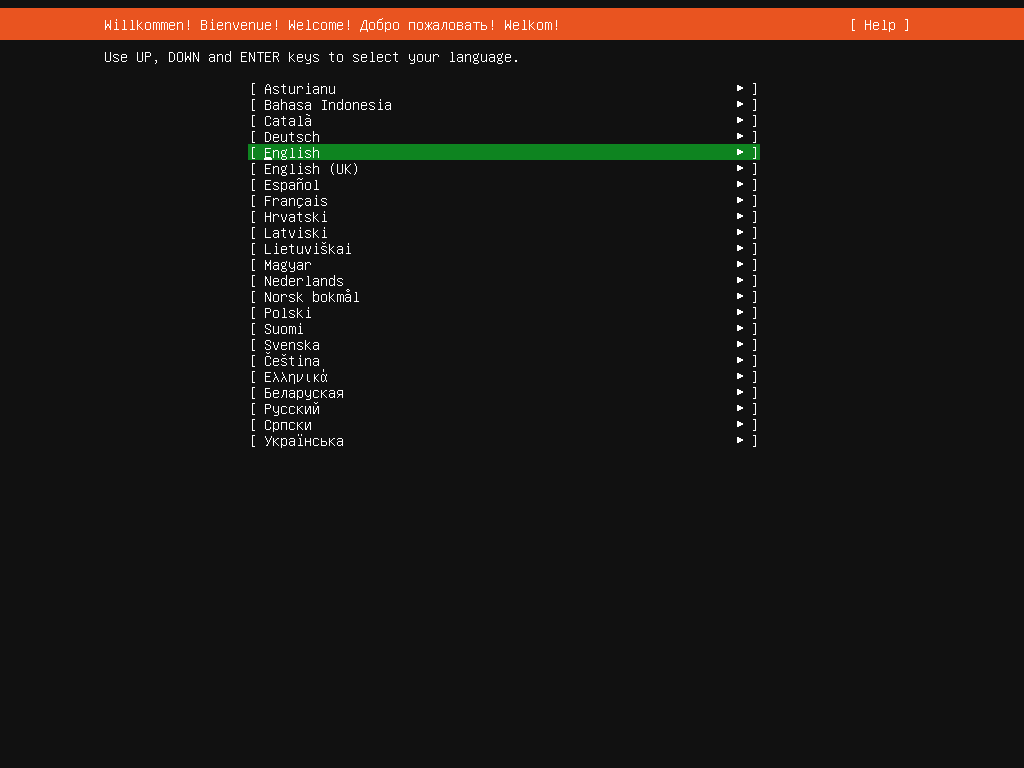
|
| [2] | キーボードレイアウトを選択します。タブキーで項目を切り替えて Enter キーでリストを表示し、矢印キーで選択できます。 |
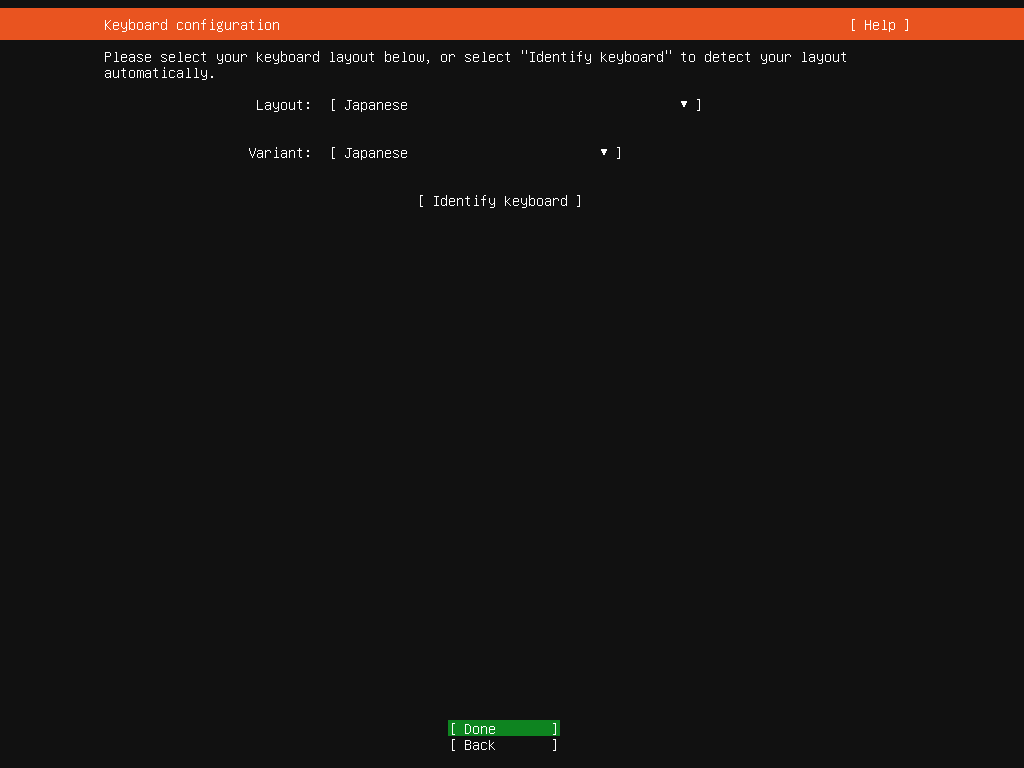
|
| [3] | ネットワーク接続の項目です。ローカルネットワーク内に DHCP サーバーが稼働していれば自動取得されるため、そのまま進めて OK です。 |
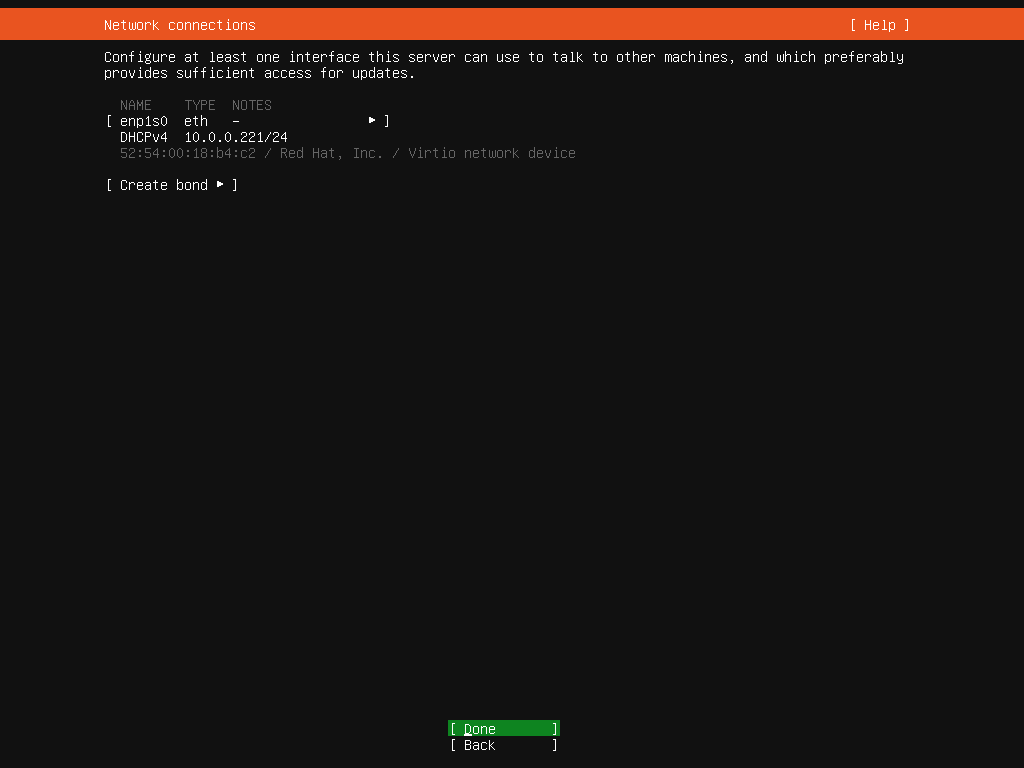
|
| [4] | 必要に応じて、プロキシサーバーのアドレスを入力します。不要であればブランクのままで OK です。 |
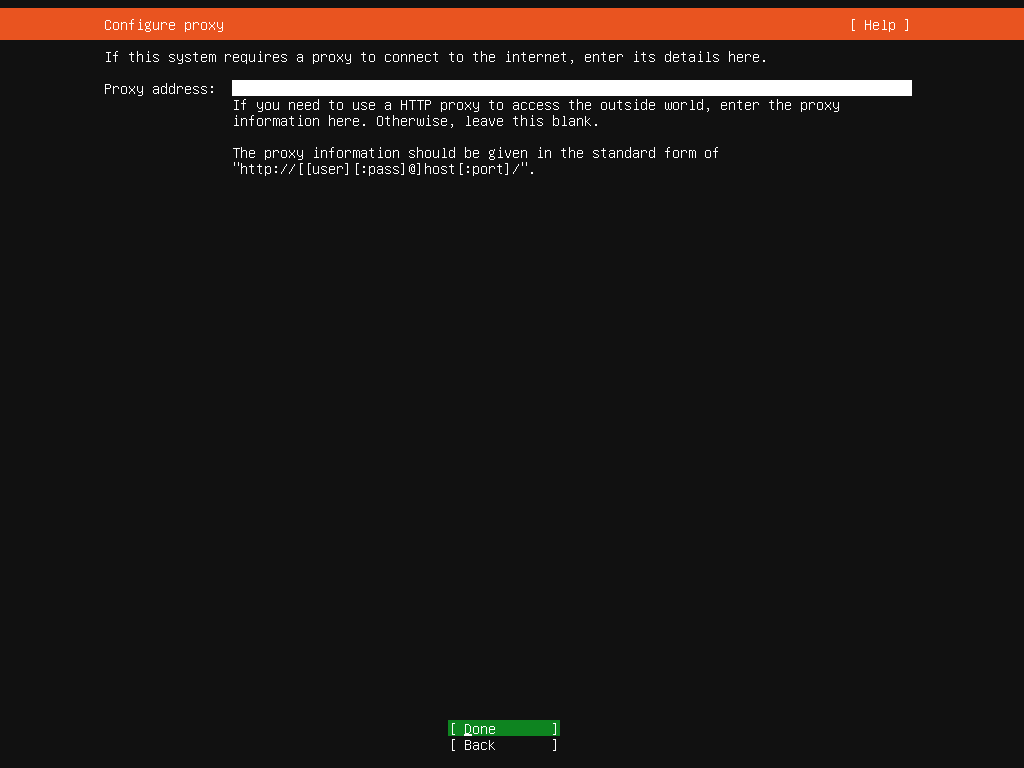
|
| [5] | Ubuntu サーバーをアップデートしたり、新しいパッケージをインストールする場合に参照するミラーサーバーのアドレスを入力します。 通常、接続元ロケーションから近くのミラーサーバーが自動的に選択されるため、そのまま進めて OK です。 |
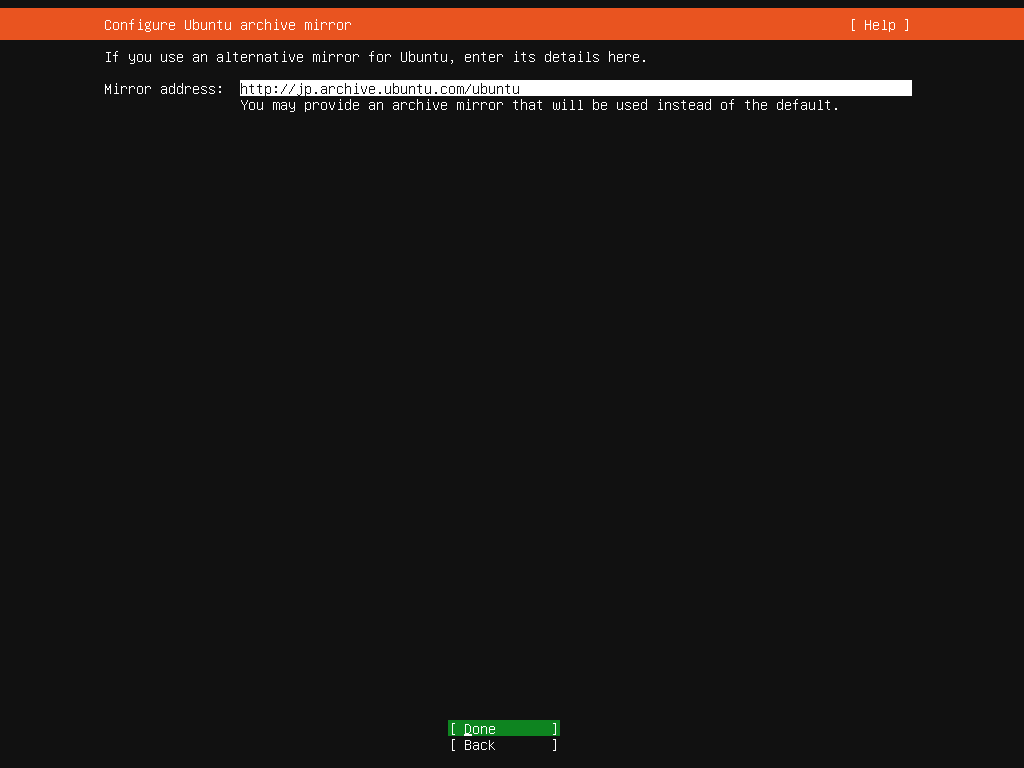
|
| [6] | ストレージの設定です。ディスクのパーティションレイアウト等々を設定します。特別な要件がない場合はそのまま進めて OK です。 |
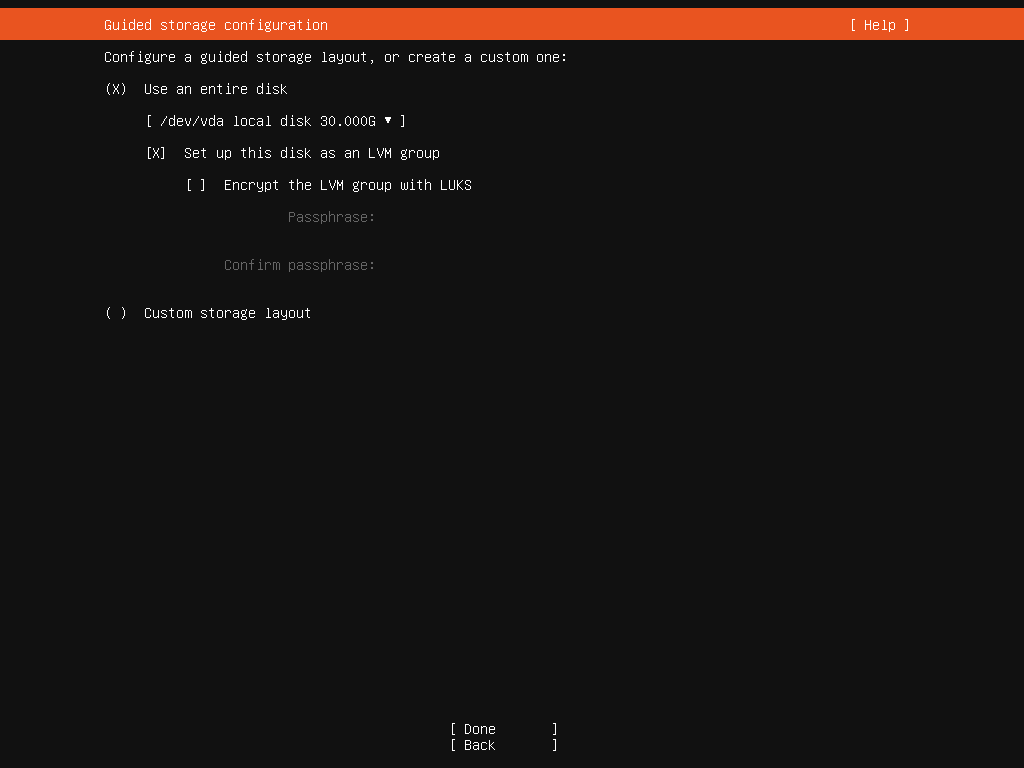
|
| [7] | ストレージの設定の確認画面です。OK であれば [Done] を選択して次へ進みます。 |
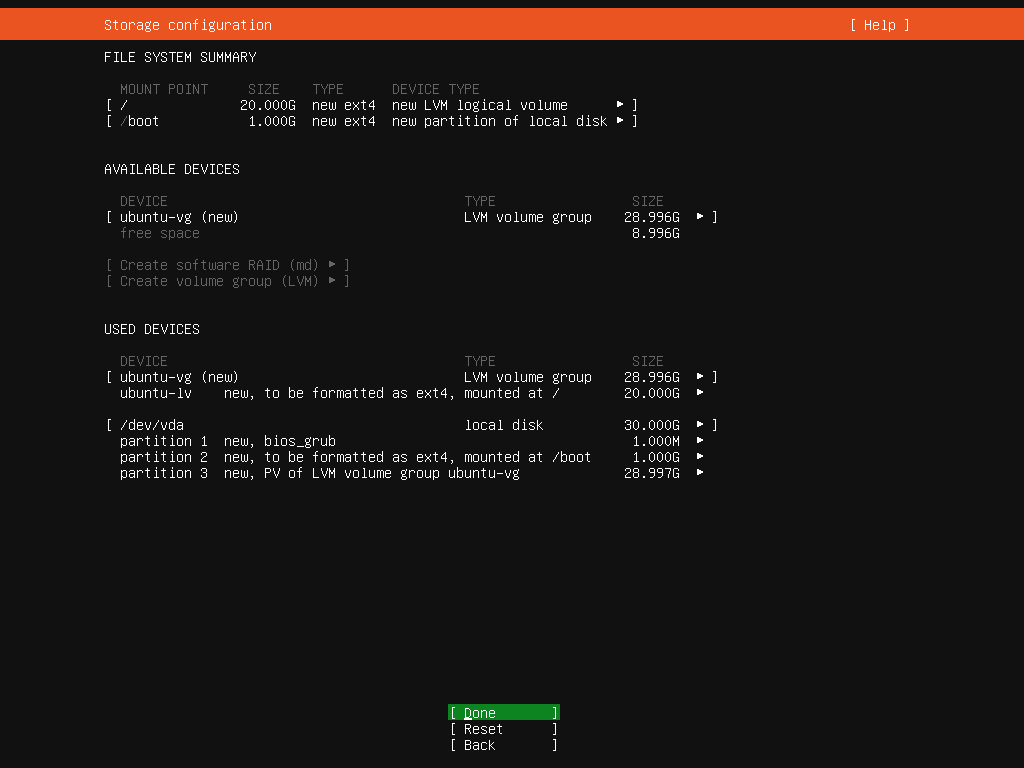
|
| [8] | インストールを進めてよいかの確認です。ディスク内の既存データが存在する場合、上書きされる等々の注意です。良ければ [Continue] します。 |
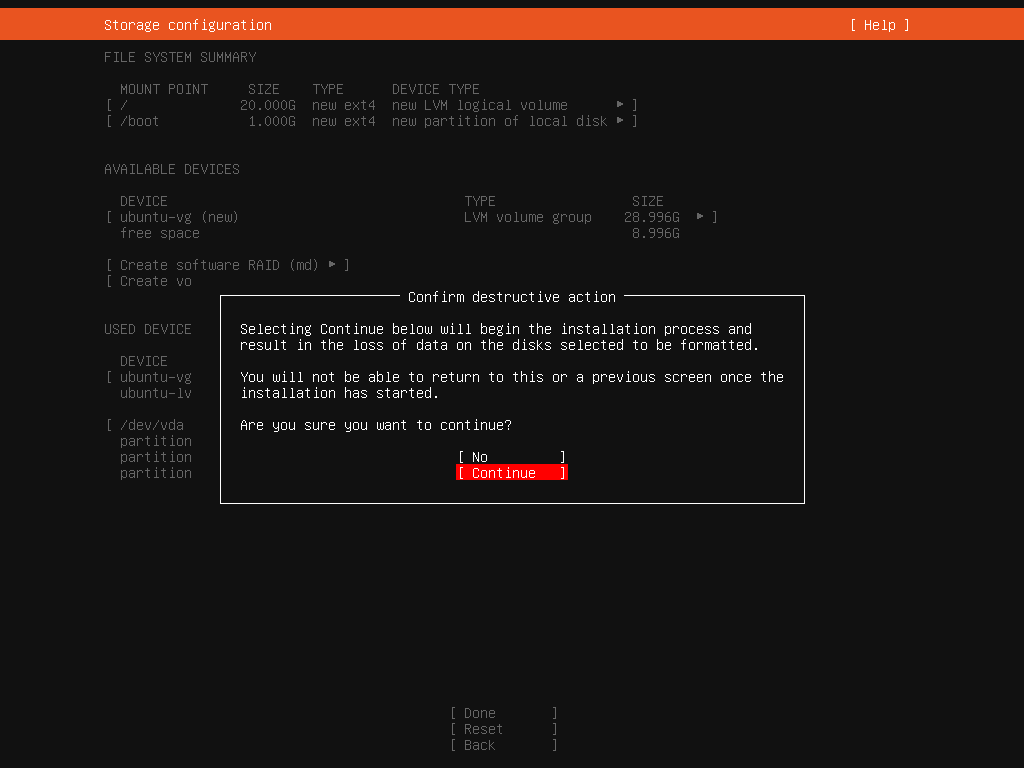
|
| [9] | 管理者となるユーザーアカウントの設定です。任意の名称やパスワードを入力して次へ進みます。 |
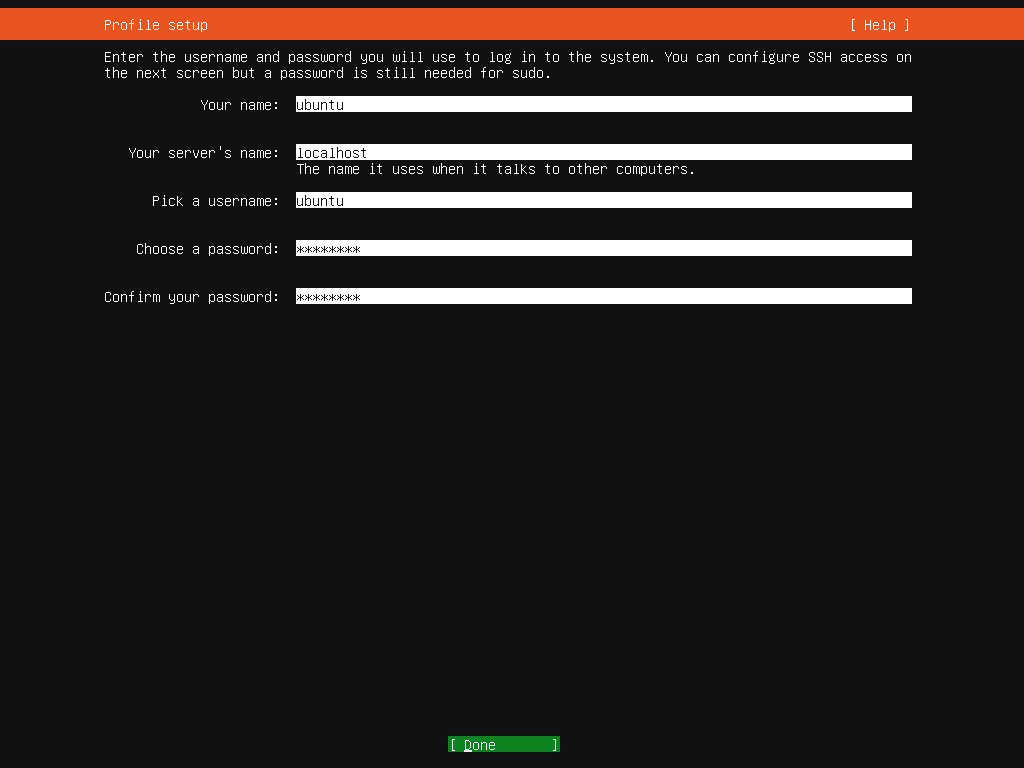
|
| [10] | SSH サーバーをインストールするかの選択です。必要に応じて選択ください。当例では選択せずに進めます。 |
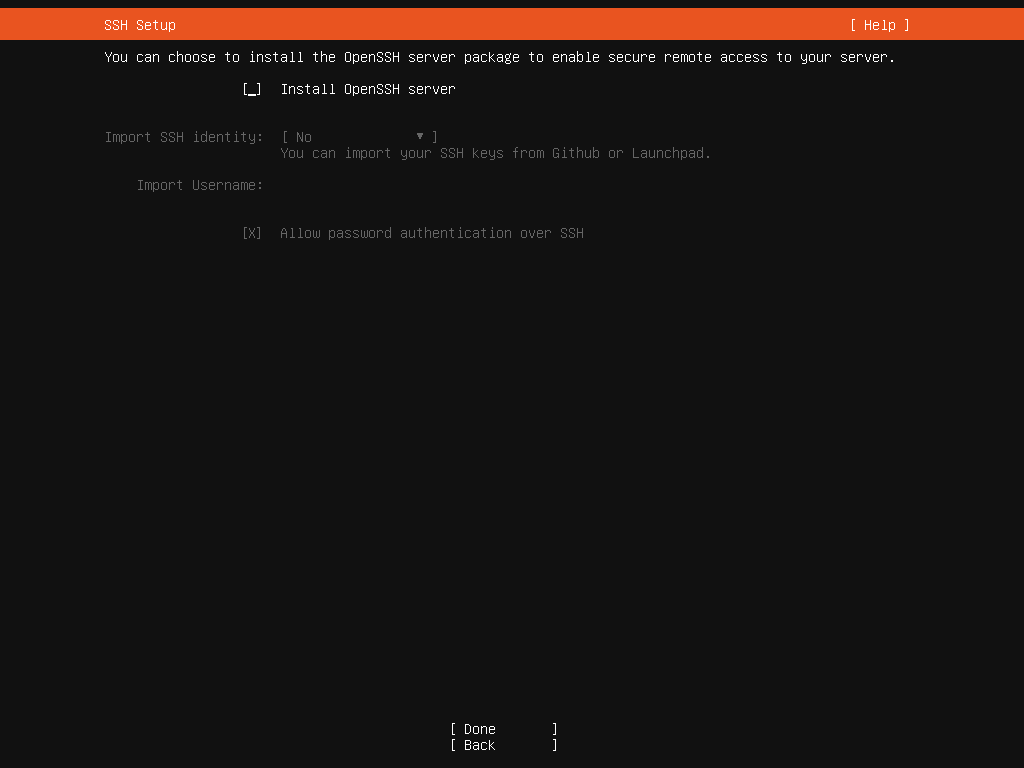
|
| [11] | サーバー用途でよく使用されるアプリケーションや環境セットの選択です。必要に応じて選択ください。当例では何も選択せずに進めます。 |
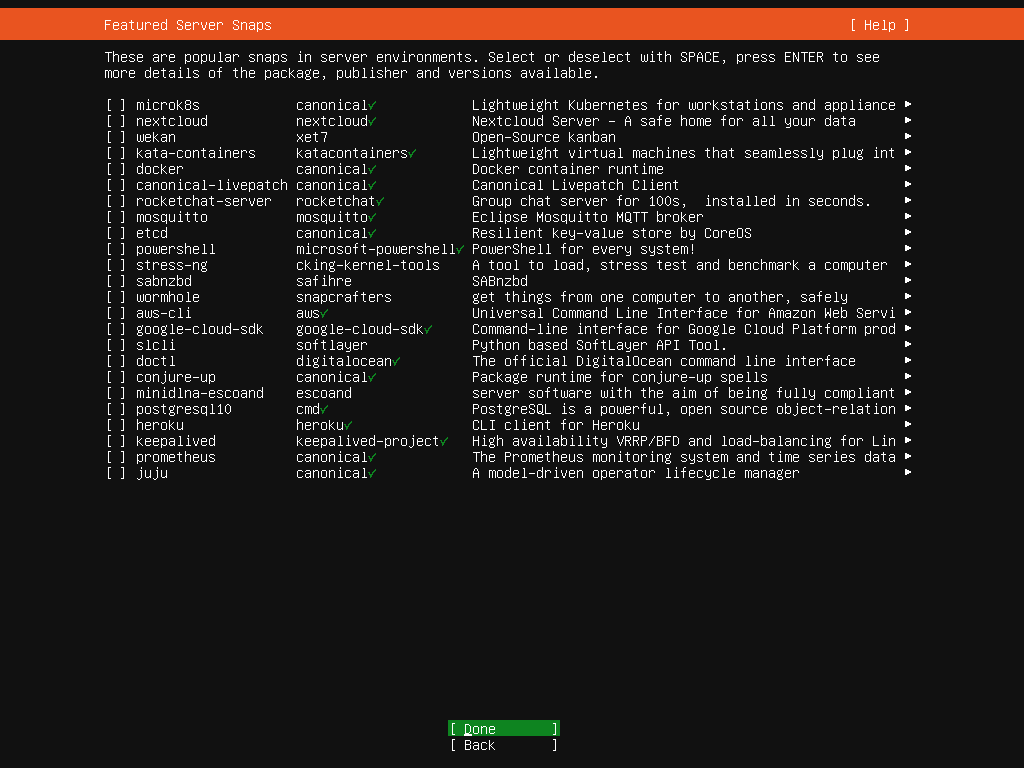
|
| [12] | インストールが完了すると以下の画面になります。[Reboot Now] を選択して終了します。 |
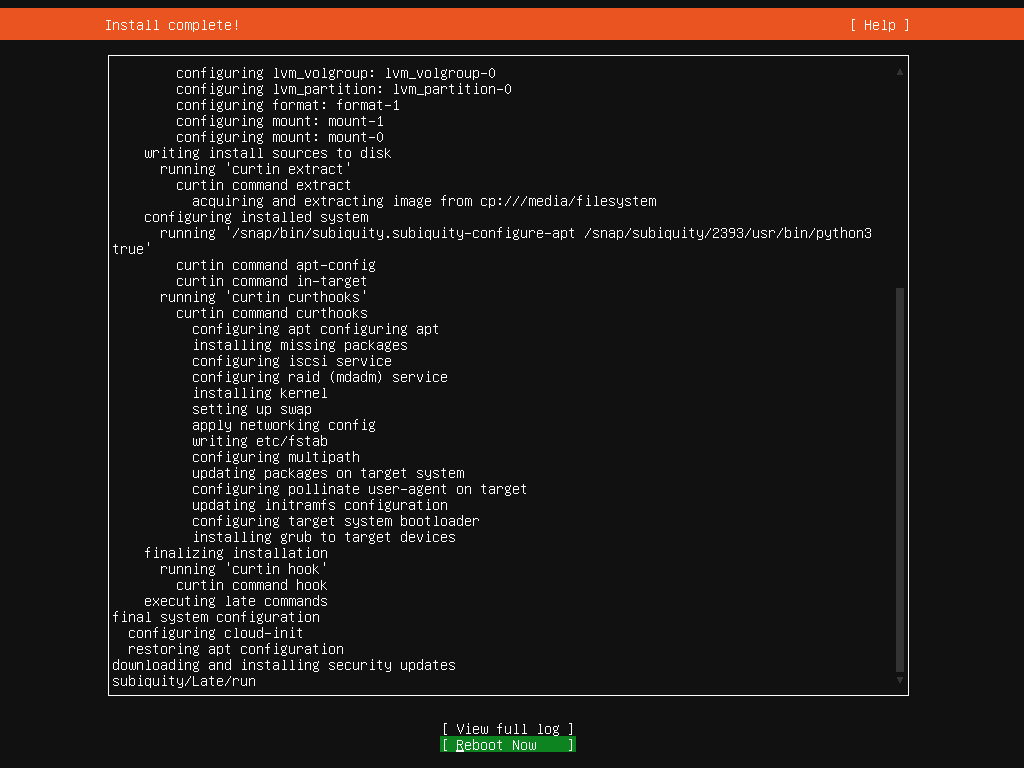
|
| [13] | インストール終了後、再起動すると、以下のようにログイン画面が表示されます。 インストール中に設定したユーザーとパスワードで認証してログインします。以上で Ubuntu サーバーのインストール完了です。 |
Ubuntu 21.04 localhost ttyS0
localhost login: ubuntu
Password:
Welcome to Ubuntu 21.04 (GNU/Linux 5.11.0-16-generic x86_64)
* Documentation: https://help.ubuntu.com
* Management: https://landscape.canonical.com
* Support: https://ubuntu.com/advantage
System information as of Tue Apr 27 02:08:32 AM UTC 2021
System load: 0.0 Memory usage: 4% Processes: 130
Usage of /: 31.4% of 19.56GB Swap usage: 0% Users logged in: 0
=> There were exceptions while processing one or more plugins. See
/var/log/landscape/sysinfo.log for more information.
4 updates can be installed immediately.
0 of these updates are security updates.
To see these additional updates run: apt list --upgradable
ubuntu@localhost:~$
|
関連コンテンツ